Как запланировать дефрагментацию диска на ПК с Windows?

Доброго здравия, друзья-компьютерщики!
Еще несколько лет назад дефрагментация была одним из наиболее широко используемых методов повышения производительности компьютера.
Хотя в настоящее время это менее важно, чем в прошлом, фрагментация файлов на диске может в конечном итоге сделать ваш ПК чрезвычайно медленным.
В этих случаях чрезмерная фрагментация диска препятствует быстрому и эффективному доступу операционной системы к файлам и информации на жестком диске.
Что можно сделать в этих случаях?
Помимо специального инструмента, доступного практически с любой версией Windows, есть и стороннее ПО, помогающее в этом плане.
Мы часто забываем выполнять важные задачи на компьютере, и одна из них — дефрагментация диска.
В свою очередь, это оказывает негативное влияние, поскольку замедляет скорость и производительность компьютера.
Это не выгодно пользователям, поэтому мы придумали для вас решение.
Почему бы не запланировать задачу по дефрагментации жесткого диска на ПК с Windows?
Для этого мы будем использовать «Disk Speedup» — мощный инструмент для обслуживания Windows.
Disk Speedup умеет работать с файлами не только целых дисков, но и отдельных папок.
Он также поддерживает автоматическую дефрагментацию, когда система бездействует определенное количество минут (очень полезная опция, позволяющая воспользоваться временем, когда компьютер включен, но не работает).
Это бесплатное приложение, хотя следует соблюдать осторожность: во время установки установщик может попытаться установить другое нежелательное программное обеспечение.
Но прежде чем углубиться в это, хорошо бы понять, что подразумевается под фрагментацией диска?
Дефрагментация: что такое фрагментация диска?
Дефрагментация — это процесс, который помогает правильно организовать данные на жестком диске.
Это поможет компьютеру быстрее запускать процессы и команды.
Так как призыв к действию будет выполнен быстро и файлы и приложения откроются сразу.
Когда жесткий диск заполнен данными, они часто занимают место в беспорядке.
Это увеличивает время открытия файла и часто приводит к замедлению работы компьютера.
Сохранение данных на жестком диске компьютера — процедура, которая не происходит линейно.
Архивные данные должны постепенно занимать свободное место на диске.
Поэтому часто также случается, что один файл оказывается слишком большим и поэтому «распаковывается» и перераспределяется по разным разделам жесткого диска, возможно, физически очень удаленным друг от друга.
Как и логично, в долгосрочной перспективе это может привести к замедлению работы компьютера.
Если для чтения одного и того же файла (или, во всяком случае, файлов одной и той же программы) головка жесткого диска должна физически покрывать большие пространства на жестком диске, это сильно влияет на время загрузки.
Как дефрагментировать жесткий диск?
Поэтому, если вы устанавливаете и удаляете много программ или в любом случае после нескольких месяцев использования компьютера, рекомендуется дефрагментация.
Во время этой конкретной операции жесткий диск анализируется по всей его поверхности, а различные файлы реорганизуются, чтобы восстановить некоторый порядок.
Таким образом, время доступа к различным файлам значительно уменьшится, и скорость используемого устройства может значительно выиграть от этого.
Дефрагментация прямо из Windows
К счастью, разработчики Microsoft сопровождают каждую новую операционную систему инструментом, подходящим для этой цели.
Чтобы выполнить дефрагментацию непосредственно из Windows, просто нажмите кнопку «Пуск» и в поле поиска введите слово «Дефрагментация».
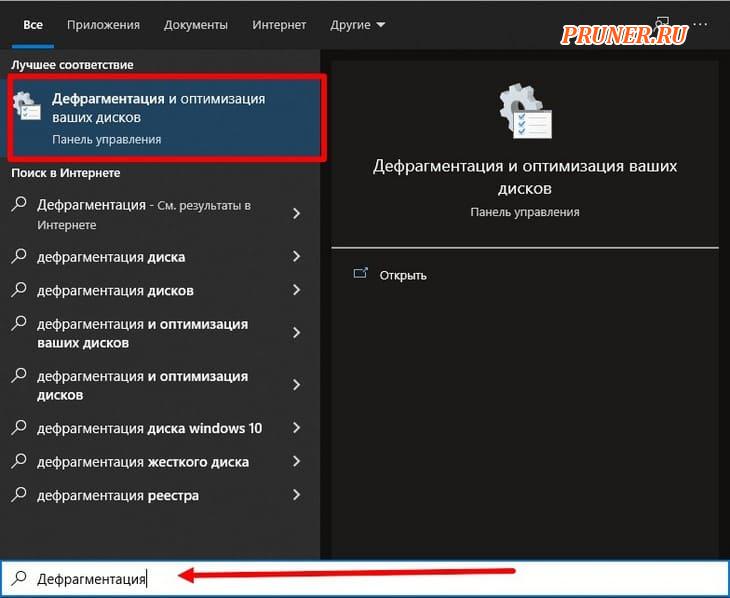
Независимо от версии Windows должно появиться что-то похожее на «Дефрагментация и оптимизация ваших дисков» (Windows 10) или «Дефрагментация диска» (предыдущая версия Windows).
Нажав на соответствующий инструмент, можно получить общий обзор состояния фрагментации диска (или нескольких дисков/разделов).
Помимо некоторых понятий, можно будет выбрать жесткий диск (или один из присутствующих) и нажать «Оптимизировать» (Windows 10) или «Дефрагментировать диск» (предыдущие версии), чтобы начать процедуру.
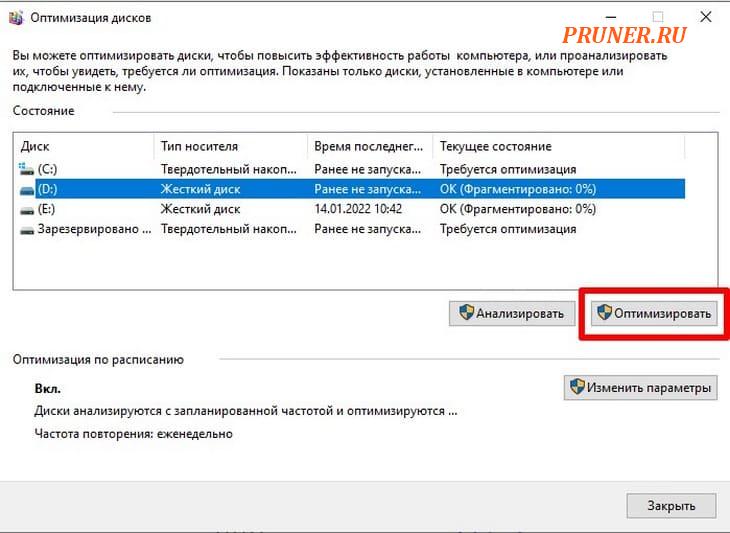
Однако следует отметить, что дефрагментация утратила свое значение по сравнению с прошлым.
Это рассмотрение должно быть сделано главным образом для двух факторов:
- начиная с Windows 7 версии Windows автоматически дефрагментируются. Поэтому в большинстве случаев это почти лишнее;
- дефрагментация не особенно полезна для SSD-носителей.
Почему вам не нужна дефрагментация на MacOS?
Даже MacOS предоставляет процедуры для борьбы с фрагментацией диска.
Операционная система, созданная Apple, периодически группирует файлы меньшего размера и помещает их в области памяти, подходящие для их размера, дефрагментируя диск.
В то же время в ту же ОС интегрирована функция «Hot File Adaptive Clustering», способная находить открытые файлы с большей частотой, перемещая их в место памяти, что позволяет выполнять их быстрее.
Для этого в macOS интегрировано множество других полезных функций для противодействия фрагментации файлов на диске.
Что такое дефрагментатор диска?
Инструмент, который используется для дефрагментации, называется дефрагментатором диска.
Он должен иметь возможности для правильного выполнения задачи по организации данных на жестком диске.
Windows поставляется с предустановленным инструментом для этой цели, но мы используем другой, чтобы получить больше от него.
Одной из лучших программ для дефрагментации диска является «Disk Speedup», и мы собираемся использовать ее в этой демонстрации.
Disk Speedup — полезная утилита для Windows, поскольку она может удалять ненужные файлы, дефрагментировать жесткие диски и повышать их производительность.
Он состоит из нескольких инструментов для выполнения этих действий.
Одной из функций является планирование дефрагментации диска.
Он может легко восстановить пространство, удалив ненужные файлы, дубликаты файлов и поврежденные сектора жесткого диска.
Это помогает устранить факторы, ответственные за задержки, медленную скорость и потерю данных.
Как запланировать дефрагментацию диска на ПК с Windows?
Используя ускорение диска, вы можете легко запланировать задачу на своем ПК с Windows.
Он автоматически запустит сканирование жесткого диска, как указано пользователем в установленное время.
Сделайте выбор из ежедневного, еженедельного или только одного для настройки автоматического расписания.
Следуя приведенным ниже шагам, вы можете запланировать дефрагментацию диска:
Шаг 1: Загрузите Disk Speedup с официального сайта.
Шаг 2: Запустите загруженный файл и предоставьте необходимые разрешения для завершения установки.
Шаг 3: Запустите Disk Speedup.

Шаг 4: Перейдите на вкладку «Параметры».
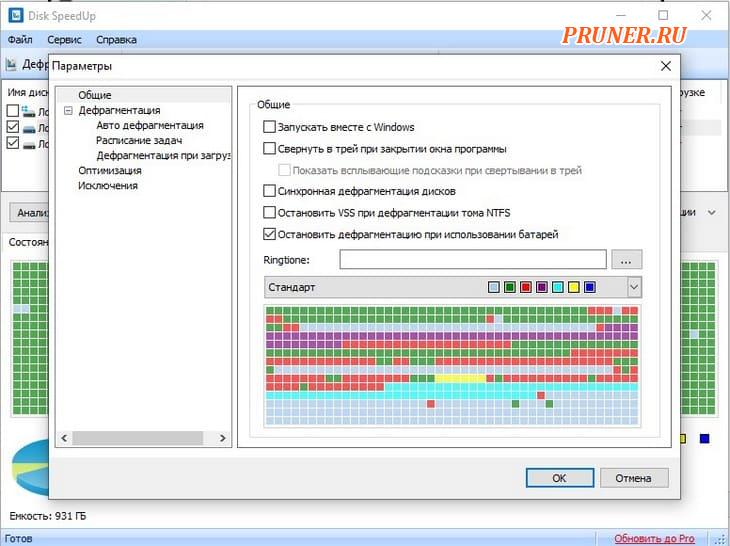
Шаг 5: Нажмите «Расписание» на левой панели.
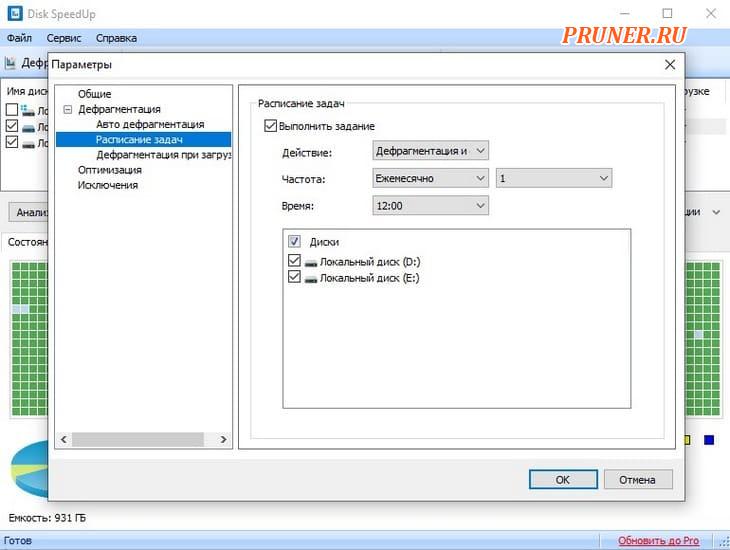
Шаг 6: Теперь выберите один из следующих вариантов: установите расписание, выберите тип расписания, выберите дату и время, выберите диск для сканирования.
Это может быть добавлено по вашему выбору, в основном рекомендуется в то время, когда вы не используете свой компьютер для работы.
Теперь нажмите кнопку «Применить», и все готово.
Как мы уже упоминали, Disk Speedup запустит сканирование жесткого диска и дефрагментацию диска в заданные дату и время.
Это поможет вам быстрее запускать компьютер, а также улучшит производительность драйвера.
Как еще удобно дефрагментировать диск?
В настоящее время эта операция рекомендуется только для определенной пользовательской ниши.
Кто использует довольно устаревшую версию Windows с механическими жесткими дисками, все равно нуждается в дефрагментации с определенной последовательностью.
В некоторых случаях даже в мобильном секторе эта операция может быть полезна.
Ниже мы расскажем о некоторых программах, которые в разных контекстах могут быть более чем действенным инструментом для дефрагментации.
SpeeDefrag
Бесплатное и компактное приложение SpeeDefrag для поддержки утилит Windows.
По сути, оно позволяет сделать дефрагментацию быстрее за счет закрытия всех работающих процессов, мешающих процедуре.
Очень полезно в качестве поддержки для тех, кто все еще использует дефрагментацию средствами Windows.
Defraggler
Это приложение разработали ребята из Piriform, уже известных по программе «Ccleaner».
Это очень функциональное программное обеспечение, а также бесплатное и простое в использовании.
Defraggler может концентрировать свою деятельность на папках или даже на определенных файлах.
Кроме того, он проверяет наличие ошибок на HDD, очищает корзину перед началом своей работы, а также может исключать из дефрагментации некоторые специфические файлы.
Smart Defrag
Smart Defrag — это альтернатива, которая позволяет вам планировать автоматическую дефрагментацию, а также предлагает некоторые чрезвычайно сложные специальные функции.
Также в этом случае есть возможность исключить из анализа файлы и папки, исключив дефрагментацию файлов, превышающих определенный размер.
Toolwiz Smart Defrag
С Toolwiz Smart Defrag мы полагаемся на небольшое и простое программное обеспечение, которое предпочитает практичность излишествам.
По словам разработчиков, этот инструмент будет примерно в 10 раз быстрее, чем стандартный инструмент Windows.
Наверняка это очень быстрый и практичный инструмент для выполнения этой задачи.
Auslogics Disk Defrag
Доступный как в виде установочного файла, так и в переносном режиме Auslogics Disk Defrag, он работает для размещения системных файлов в областях, которые легче доступны, чем HD.
Это дает значительные преимущества с точки зрения производительности компьютера.
Среди различных задач, выполняемых приложением, есть возможность проверить наличие ошибок в разделе с помощью команды «chkdsk», оптимизировать жесткий диск, исключить файлы или папки из дефрагментации и многое другое.
Вывод
Следуя любым из вышеперечисленных программ, вы можете дефрагментировать жесткий диск в Windows.
Надеюсь, вам понравилась эта статья?
Подпишитесь на обновления нашего сайта, чтобы узнать больше нового и удивительного о Windows и не только.
Спасибо, что прочитали эту статью.
Мы надеемся, что эта статья поможет вам узнать, как дефрагментировать компьютеры с помощью инструмента Disk Speedup.
Мы хотели бы узнать ваше мнение об этом посте, чтобы сделать его более полезным.
Ваши предложения, ответы и комментарии приветствуются в разделе комментариев ниже.
Поделитесь информацией с друзьями и другими пользователями, поделившись статьей в социальных сетях.
До скорых встреч! Заходите!
Подписаться на обновления блога!















Спасибо большое за пост !
Алексей, вам спасибо!
Очень большое спасибо за статьи-пожела16ния-предложения и т.д
16.02.2022
Борис, вам спасибо что читаете)